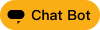為什麼要預定義圖表樣式 預定義圖表樣式也可稱之為個性化圖表樣式預定義。一般而言,報表設計器和圖表製作軟體中默認的圖表顏色和樣式以穩妥為主,樣式比較死板無新意,顏色也同樣中規中均,缺乏讓人驚艷的色彩搭配。圖表是數據的形象化補充,需要配合數據做個性化突出顯示 ,這就有了個性化樣式和顏色設置的需要。 使用系統默認圖表樣式和顏色對於數據主題表達影響也不會太大,本文寫給那些想把展示的圖表製作的更加絢麗、對圖表效果要求更加嚴格的人。 而預定義圖表樣式則是為減少我們在製作同一主題圖表時的重複勞動而設置的一項功能。java報表軟體FineReport中,模板圖表中設置的樣式優先順序高於默認樣式,因此我們可以預定義圖表樣式和圖表顏色。 圖表預定義效果展示 圖表預定義樣式是指保存在伺服器端,對整個工程模板起作用的樣式,選擇某個預定義配色樣式,新建圖表時的默認樣式即為該選擇的樣式。 下面對比一下預定義圖表與默認效果的對比: 下面是FineReport給出的圖表預定義解決方案具體實施步驟: FineReport圖表預定義解決方案 內置配色方案 打開設計器,點擊伺服器>圖表預定義配色,可以看到多個FineReport內置的預定義配色方案,如下圖: 新建一張圖表,選中圖表,點擊圖表屬性表-樣式>系列,可以看到其配色和風格均是默認選項,那麼此圖表的配色和風格就是圖表預定義樣式的配色和風格,如下圖: 新建圖表預定義配色 點擊圖表預定義配色面板中的添加按鈕,即可添加新的預定義配色。配色有兩種方案:精確設置和漸變色,如下圖: 精確設置:一共32種顏色,每一種顏色都是由用戶自己精確選擇,點擊界面上的小色塊,則彈出「選擇顏色」的對話框,可選擇自己需要的顏色。展示在圖表中的顏色也是依次從32種顏色中橫向取得,如果系列超過32個,則循環。精確設置的色板都是在默認配色的色板上修改。 漸變色:用戶只需選擇起始顏色和結束顏色,具體的顏色變化根據系列的多少不同。 配色設置 我們這裡使用精確設置,分別點擊前面三個色塊,設置不同的顏色,如下圖: 效果查看 打開模板,點擊圖表屬性表—樣式>系列,可以看到該模板中圖表的配色和風格都選擇的為默認,如下圖: 點擊分頁預覽,可以看到其配色樣式與圖表默認樣式中的一致,如下圖: 修改模板樣式 點擊圖表屬性表-樣式>系列,配色選擇自定義>漸變色,風格選擇平面3D,如下圖: 保存模板,點擊分頁預覽,可以看到如下圖效果,模板的樣式與使用默認樣式時有很大區別,即如果圖表屬性表樣式設置中,系列的配色和風格使用默認選項,該圖表的樣式則會使用伺服器>圖表默認配色中選擇的樣式風格,如果系列的配色或風格不使用默認選項,那麼該模板的圖表樣式則會使用圖表屬性表-樣式>系列的配色和風格: 圖表預定義樣式總結 在FineReport中,當需要修改某一張圖表的顏色風格,可以在屬性表的系列風格中對其單獨設置。如果需要對所有模板設置顏色風格,可在伺服器>圖表預定義配色中添加一種默認樣式作為全局風格。單獨設置了配色風格的圖表,全局風格對其不起作用。希望大家好好 說明:Finereport圖表製作軟體中,圖表默認樣式對股價圖、儀錶盤、地圖、gis、地圖不起作用。
怎樣用圖表分析數據(一)介紹了柱形圖、折線圖、條形圖、餅圖、地圖等五種圖表的應用場景,接下來,筆者繼續為大家簡要介紹其他類型的圖表進行數據分析的場景,以及選擇圖表的方法。 面積圖 面積圖強調數量隨時間變化的程度,也可用於引起人們對總值趨勢的注意。堆積面積圖還可表現相對和絕對差異,顯示部分與整體的關係。面積圖分析數據的場景示例:表示利潤的數據信息繪製到面積圖中,以表現總利潤隨時間變化的整體趨勢。 散點圖 散點圖一般應用於表現數據相關性,看變數y與x之間是否存在相關性的變化趨勢。當不清楚兩個變數之間的關係時,那就先畫個散點圖吧———散點圖可謂分析變數間相關關係的利器。給散點圖加上「趨勢線」,又能清晰地表現變化趨勢。 對於處理值的分布和數據點的分簇,散點圖都很理想。散點圖分析數據場景:如果數據集中包含兩組非常多的點(例如,幾千個點),那麼散點圖便是用來分析此類數據的最佳圖表類型。 氣泡圖 氣泡圖與散點圖相似,是散點圖的一種特殊形式,不同之處在於,氣泡圖允許在圖表中額外加入一個表示大小的變數。實際上,這就像以二維方式繪製包含三個變數的圖表一樣。氣泡由大小不同的標記(指示相對重要程度)表示。氣泡圖允許用戶基於三個不同的參數比較一組或一系列項目,比起散點圖所允許的兩個變數多了一個維度。它具有用於表示統計圖區域上的條目位置的 X 軸和 Y 軸,以及用於表示條目大小的 Z 值。氣泡圖分析數據場景:用戶可以使用該氣泡圖來表示市場組成,以 X 軸表示按行業類型顯示的 ROI,以 Y 軸表示現金流,以 Z 軸表示市場價值。 雷達圖 雷達圖可以對兩組變數進行多種項目的對比,反映數據相對中心點和其它數據點的變化情況;常用於多項指標的全面分析,使圖表閱讀者能夠一目了然地各項指標變動情況和好壞趨向。一般情況下,雷達圖主要應用於企業經營狀況——收益性、生產性、流動性、安全性、成長性等的評價。上述指標的分布組合在一起非常象雷達的形狀,因此而得名 股價圖 顧名思義,股價圖經常用來顯示股價的波動。以特定順序排列在工作表的列或行中的數據可以繪製到股價圖中。然而,這種圖表也可用於科學數據。例如,可以使用股價圖來顯示每天或每年溫度的波動。必須按正確的順序組織數據才能創建股價圖。 甘特圖 甘特圖內在思想簡單,即以圖示的方式通過活動列表和時間刻度形象地表示出任何特定項目的活動順序與持續時間。基本是一條線條圖,橫軸表示時間,縱軸表示活動(項目),線條表示在整個期間上計劃和實際的活動完成情況。它直觀地表明任務計劃在什麼時候進行,及實際進展與計劃要求的對比。管理者由此可便利地弄清一項任務(項目)還剩下哪些工作要做,並可評估工作進度。 選擇甘特圖分析數據的優點在於:甘特圖是圖形化概要,技術大都通用,易於理解;一般中小型項目一般不超過30項活動,因此圖形不會過於複雜;有專業軟體支持,無須擔心複雜計算和分析。 圓環圖 圓環圖可以理解為餅圖的升級版,像餅圖一樣,圓環圖顯示各個部分與整體之間的關係,不同之處在於它可以包含多個數據系列——圓環圖中每一個環代表一個數據系列 。 在傳遞信息時,有數據比沒數據有說服力,而一旦有了數據,如何用圖表或表格呈現數據又成了一件很需要技巧的事情。切記,圖表製作中選擇合適圖表的第一步是確定要表達的主題,然後根據表達的主題確定圖表間的關係,最後才確定圖表類型。至此,選擇合適圖表分析數據的基本方法就介紹完畢了,更好、更巧妙的圖表分析數據搭配與技巧需要大家在實踐的時候慢慢積累。
圖表是現在使用得越來越多的一種報表形式,使用圖表比起一般的數據展示有著顯而易見的優勢。很明顯,作報告時,比起只羅列密密麻麻的「蝌蚪」數字,在PPT中加上更能吸引眼球的圖表來分析數據,效果會更好。圖表和數據其實是一個雙向補充,在圖表製作和數據分析的同時,數據也在分析圖表,這是一個雙向解讀。接下來主要向大家介紹怎樣為數據恰當選擇圖表,達到吸引眼球、增強表達效果的目標。 目前FineReport已經實現了柱形圖(7種)、折線圖(1種)、條形圖(7種)、餅圖(2種)、面積圖(4種)、散點圖(1種)、氣泡圖(1種)、雷達圖(1種)、股價圖(1種)、儀錶盤(1種)、全距圖(1種)、組合圖(1種)、地圖(4種)、甘特圖(1種)、gis地圖(2種)、圓環圖(2種)等總共16種樣式,37種圖表。在這16種圖表樣式中,最常用來分析數據的是柱狀圖、條形圖、折線圖和餅圖這四種基本類型的圖表。比較特殊的圖表,比如地圖,用得好得話常會出現讓人眼前一亮的效果。 柱狀圖 柱狀圖是一種以長方形的長度為變數的表達圖形的統計圖表,用縱向條紋表示數據分布的情況,用來比較兩個或以上的價值(不同時間或者不同條件),只有一個變數,通常利用於較小的數據集分析。對於比較兩種或更多同性質數據的具體變化和發展趨勢有著比較好的效果。 折線圖 折線圖可以顯示隨著時間變化而變化的數據,因此折線圖適用於分析時間間隔大小相同情況下數據的變化情況。一般情況下,折線圖中的類別數據是沿水平軸均勻分布的,所有信息的具體數據值沿垂直軸均勻分布。通常折線圖和柱形圖一起使用分析數據數據效果更佳,既有具體值的對比,又有整體發展趨勢的比較,瑣碎處和大局都兼顧到了。 條形圖 條形圖可以理解為橫過來的柱狀圖,是主要用來分析對比各個項目之間的比較情況。當需要用圖表分析的數據橫向項目比較少,縱向值跨度又比較大的時候,就需要用條狀圖了。 餅圖 餅圖,顧名思義,就是用來比較所分「大餅」的分量,一般用來顯示每一數值與總量的佔比。分析市場佔比份額之類的數據,用餅圖是最適合不過了。FineReport有三維餅圖、複合餅圖、牽引線等餅圖類型,可看到更詳細的分餅效果。 地圖 地圖主要用來展示地理背景的業務數據,你需要分析的數據隨著地圖展現出來。基本上宏觀分析展現各省市業務數據的時候,數據地圖就用上場了。 更多製作圖表分析數據的方法與技巧見下篇 怎樣用圖表分析數據(二)
FineReport可以根據需求依據不同的側重點進行分析,即所謂的多維分析,幫助企業更好的進行決策制定 總體概況: 按產品統計: 按地區統計:
圖表是用來直觀的反應數據信息,呈現數據分析結果的,在瀏覽圖表時,如果滑鼠點擊某處,希望能突出數據信息的詳細情況來實現圖表豐富的展現效果。 圖表交互意在圖表中為使用網頁語言如信息提示、顏色高亮、鑽取等來表達產品要告訴用戶的信息,讓用戶獲得更好更舒適的體驗。FineReport圖表製作軟體有著圖表交互這一強大的功能,通過在圖表中使用如信息提示、顏色高亮、鑽取等來表達產品要告訴用戶的信息,讓用戶獲得更好更舒適的體驗。 在查看報表時,通過交互屬性設置,FineReport報表軟體能實現豐富的圖表展現效果,如數據點值提示、數據點值比例提示、坐標提示、坐標軸縮放、圖表自動刷新、超級鏈接等。並且FineReport的交互屬性設置非常的簡單,單擊選中圖表,選擇圖表屬性表-特效,點擊交互屬性選項,就可以輕鬆的設置了。 數據點提示 在B/S端瀏覽時,當滑鼠移動到圖表,如移動到柱狀圖的對應塊處,就會顯示相應的信息, 坐標軸交互圖(顯示坐標) 當滑鼠移動到圖表的某個數值點時,提示對應的坐標軸信息 坐標軸交互圖(縮放坐標) 當滑鼠移動分類軸,值軸時,對應的進行縮放,例如對上圖進行分類軸的縮放,只顯示10月到12月的數據 圖錶鏈接 圖錶鏈接即不同圖表之間進行關聯顯示,這種關聯方式主要有三種,圖表熱點鏈接、圖表聯動以及在對話框中彈出圖表。 圖表熱點鏈接 FineReport設計器不僅可以實現單元格之間的數據鑽取,同時還可以滿足圖表之間的數據鑽取,即表示點擊圖表的系列可鑽取到另外一張圖表,看到該系列的其他數據,如下圖: 圖表聯動 圖表熱點鏈接是圖表在兩張模板中,而圖表聯動是在一張模板中,點擊圖表的某個系列或者標籤,其他的圖表跟著變化,顯示被點擊系列或標籤的關聯值,如下圖: 圖表對話框顯示 圖表除了可以在模板中顯示,還可以在對話框顯示,前面介紹了兩張模板之間的圖表關聯,一張模板間的圖表關聯,那麼模板和對話框中的圖表關聯即為圖表對話框顯示,點擊圖表的某個系列時,彈出對話框,該對話框中為該系列的圖表數據,如下圖:
本頁介紹以FineReport動態報表為圖表製作工具製作圖表的基本方法,從中大家可以學到如何製作圖表,如何設置圖表的樣式,並最終能獨立製作出專業精美的數據分析圖表。 FineReport動態報表提供了兩種添加圖表的方式,一是單元格元素,一是懸浮元素。圖表作為單元格元素插入到報表中,就可以通過單元格的父子關係,跟隨主格的擴展自動生成相應的圖表,而不需要對每組數據單獨製作對應的圖表。懸浮圖表的定義與單元格圖表是基本上完全相同的,只是在第一步插入圖表的時候,選擇摻入懸浮元素即可。作為懸浮元素插入到報表中的圖表,沒有單元格的限制,可以圖表位置固定,也可以隨意拖放到任何位置,大小設置後不會改變,沒有父格,不會因為其他單元格的擴展而受影響。 本圖表製作教程以單元格報表為例。 插入圖表 打開FineReport報表軟體設計器,選擇菜單欄上的「插入>單元格元素>圖表」,或者在單元格上面,右擊選擇添加單元格元素,插入圖表即可,這裡選擇柱形圖。 綁定圖表數據源 選中圖表,在右側上方的圖表屬性面板中選擇圖表屬性表-數據,圖表數據來源使用默認單元格數據。 設置圖表樣式 在圖表屬性表-樣式面板中,我們可以設置「標題」「圖例」「系列」「坐標軸」「區域」「數據表」,比如可以設置標題不可見、左對齊、顏色為紅、無邊框等。也可以設置圖表的交互屬性,實現動態展示、數據點提示、坐標提示、坐標軸縮放、圖表自動刷新等效果。 設置圖表擴展屬性 在屬性設置面板中,選擇圖表所在單元格的左父格和上父格,分別設置為無。 保存預覽:選擇保存並分頁預覽。 相比於其他圖表製作軟體,FineReport提供的圖表製作功能顯然更加簡單明了。
對於純粹的數據展示,客戶一般都不會感覺很友好,這就有了用圖表展示數據分析結果的需求。FineReport動態報表通過不斷積累和創新,擁有了越來越強大的圖表功能。 圖表數據源 圖表製作首先需要圖表數據源,通常的圖表軟體只能支持單元格數據源。但是有些情況下,製作圖表一定要使用數據集數據源而不是單元格數據源。例如當報表分為兩部分,左側以表格形式展現當年的銷售收入,右側則以圖表展現銷售利潤與銷售收入的比較的時候。這時,如果沒有數據集數據源,就只能通過隱藏格子數據源來實現。在報表中隱藏數據有兩個不妥處一是報表本身不安全,二是性能也會變差。FineReport動態報表在這方面完全不用擔心,它支持數據集數據源和單元格數據源兩種設計方式,能滿足各種報表需求。 FineReport支持圖表功能 FineReport動態報表支持各種圖表及混合圖表,以及一些圖表交互、參數聯動、熱點鏈接、在線切換圖表等非常實用的功能,還能進行各種樣式設置,能滿足客戶的的各種需求,實現豐富的報表展現效果。 FineReport圖表樣式 目前為止,FineReport圖表軟體已經實現了柱形圖(7種)、折線圖(1種)、條形圖(7種)、餅圖(2種)、面積圖(4種)、散點圖(1種)、氣泡圖(1種)、雷達圖(1種)、股價圖(1種)、儀錶盤(1種)、全距圖(1種)、組合圖(1種)、地圖(4種)、甘特圖(1種)、gis地圖(2種)、圓環圖(2種)等總共16種樣式,37種圖表, 圖表可放置在懸浮元素中以任意拖動位置,也可固定在單元格中,同時提供了多種圖形組合設計,能夠滿足大部分客戶的各種需求。 幾種基本圖表樣式如下所示: FineReport動態報表——柱形圖 柱形圖種類:柱形圖、堆積柱形圖、百分比堆積柱形圖、三維柱形圖、三維柱形圖(橫向)、三維堆積柱形圖、三維百分比堆積柱形圖。 FineReport動態報表——折線圖 FineReport動態報表——條形圖 條形圖種類:條形圖、堆積條形圖、百分比堆積條形圖、三維條形圖、三維條形圖(橫向)、三維堆積條形圖、三維百分比堆積條形圖。 FineReport動態報表——餅圖 餅圖種類:餅圖、三維餅圖。 FineReport動態報表——面積圖 面積圖種類:堆積面積圖、百分比堆積面積圖、三維堆積面積圖、三維百分比堆積面積圖。 FineReport動態報表——散點圖 FineReport動態報表——氣泡圖 FineReport動態報表——雷達圖 FineReport動態報表——甘特圖 FineReport動態報表——組合圖
一般來講,圖表控制項和專業報表提供圖表製作功能都是比較完善的。比較基本的不同之處在於,圖表控制項,例如FushionCharts、JfreeChart,絕大部分是靠代碼實現圖表效果的,往往一個簡單的圖表效果需要N多行代碼實現,對寫代碼能力要求比較高,一旦出錯,調試起來也比較費時間;而專業報表,例如FineReport,現在已經實現了零編碼設計報表、圖表,其類Excel設計界面也很容易上手,在報表設計器界面上拖拖拽拽,一個精美的圖表就做好了。 專業的報表報表功能強大,圖表與數據的結合能力也比較強。對於有圖表與數據結合呈現需求的人來說,對比圖表控制項,報表圖表顯然更加適用。下面主要對比FushionCharts、JfreeChart圖表控制項與FineReport報表軟體自帶的圖表功能。 圖表控制項:FushionCharts InfoSoft Global公司所開發的一種基於flash的圖表組件,提供圖表、儀錶和地圖的組件化產品,圖表使用的數據都是以xml格式存儲,傳到前台的flash,最終渲染成實用的圖表,使用起來方便快捷。 但是FushionCharts圖表分為V3和free兩個版本,後者是免費的,很多報表軟體商就是使用這種免費的版本,這種版本只能滿足一些基本圖表,一旦涉及到漂亮點、交互性強的圖表時,就必須購買V3版,V3版涵蓋更廣泛的圖表類型,一系列先進的功能和能力以及呈現在JavaScript的圖表。 圖表控制項:JfreeChart JfreeChart是一種利用純java開發的、開源的圖表繪製類庫渲染圖表的圖表解決方案,優點是能夠基本滿足主流的一些圖表,並且作為一款開源圖表控制項,可以直接利用API進行開發。但是JfreeChart圖表的類和介面比較多,想要方便的使用圖表,必須對每個圖表對應Axis、Plot等類非常熟悉。JfreeChar的另一個缺陷是只適合生成圖片,而且文字、圖片都不是特別清晰,還需要進行一些調整,比較麻煩,在交互性方面它又比不上Flash圖表工具。由於是國外的產品,未考慮漢字的展示,需要自己開發設置。並且既然是開源的軟體,所以沒有文檔、缺少支持,所有東西全靠自己實現。 這種第三方的圖表集成進報表後,一般都會存在客戶產生需求時更新周期長、某項功能需要自己開發或者付額外的使用費用、技術支持能力薄弱、後續升級沒保障等通病。 FineReport動態報表圖表 FineReport圖表為帆軟基於HTML5技術自主研發,所有圖表帆軟都擁有完全的自主產權,不會存在圖表單獨收費等第三方圖表擁有的詬病。且FineReport圖表動態性能好,參數傳遞靈活,故圖表交互更強,且支持移動終端ISO。 FineReport報表圖表與其對比如下圖所示: FineReport支持16種圖表樣式,圖表可放置在懸浮元素中以任意拖動位置,也可固定在單元格中,並且亦能夠跟隨單元格的數據進行擴展,能夠滿足大部分客戶的各種需求。 圖表控制項下載 和大多數外國軟體一樣,FushionCharts與JfreeChart的下載需要先到其官方網站上填寫試用申請。 FineReport動態報表可以直接下載,下載地址為:www.finereport.com/tw/products/trial
 國內動態報表與BI
國內動態報表與BI